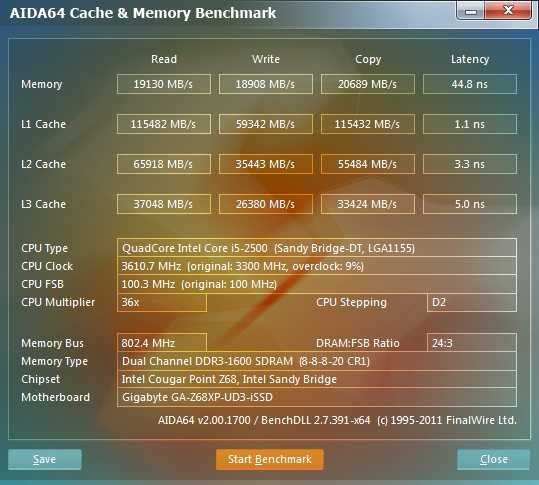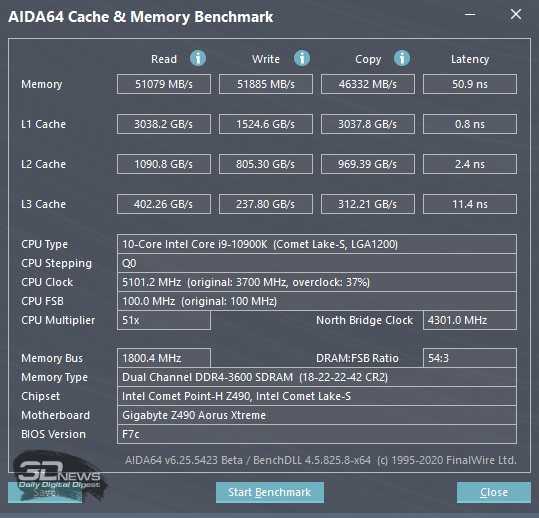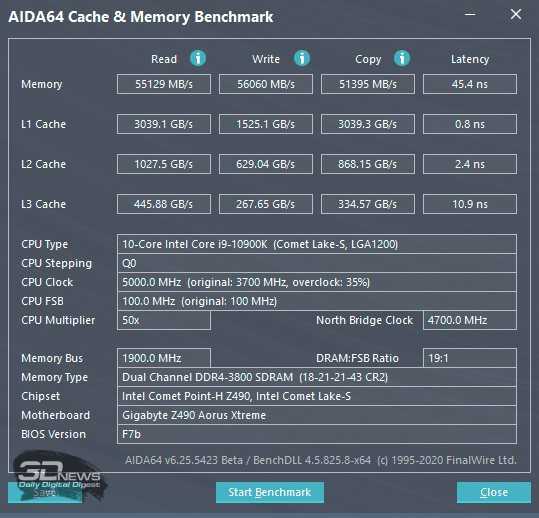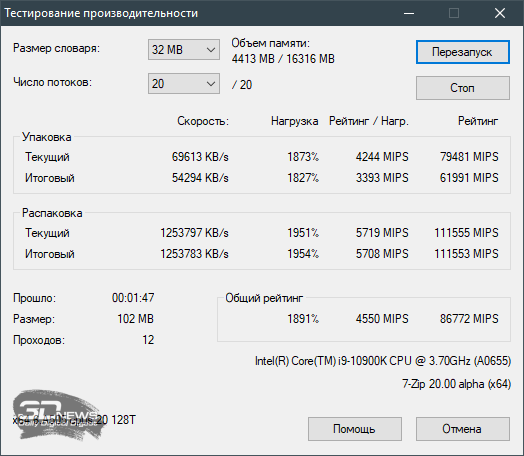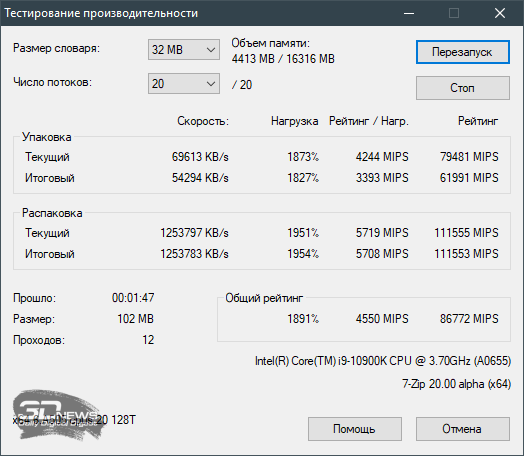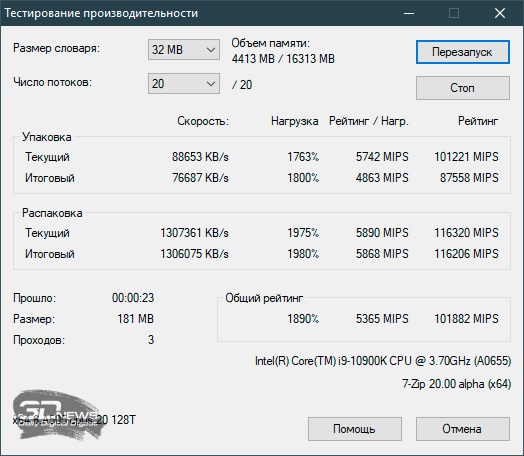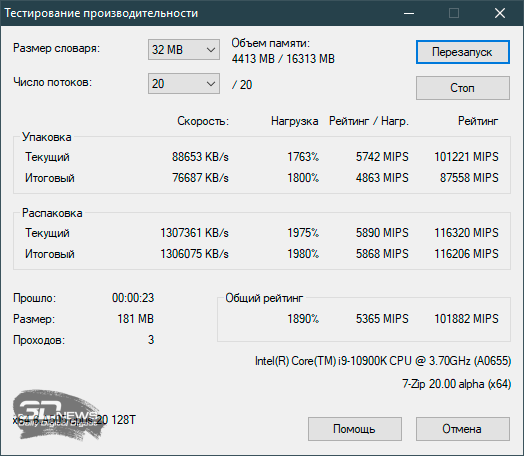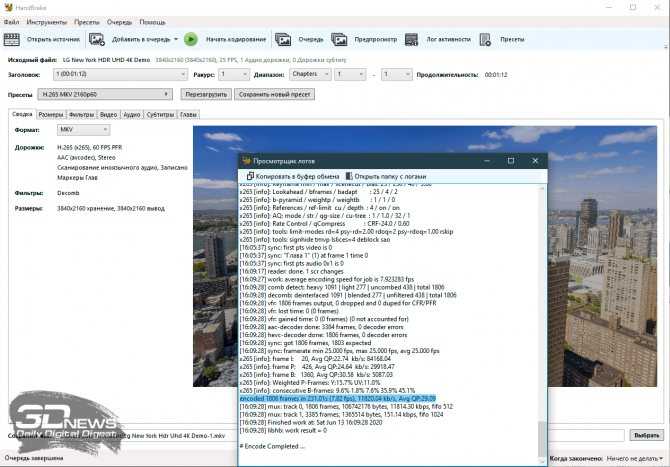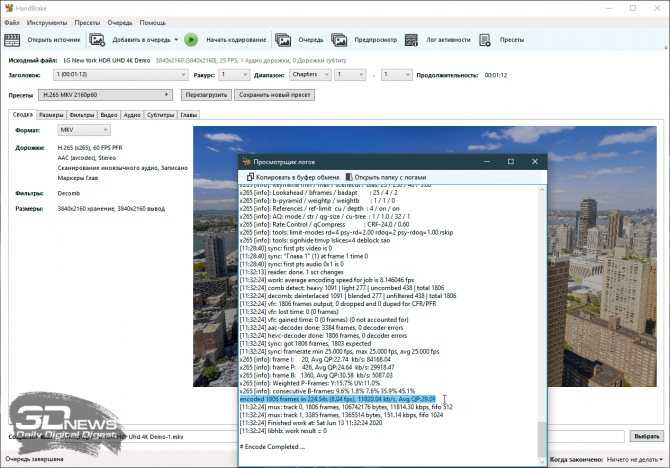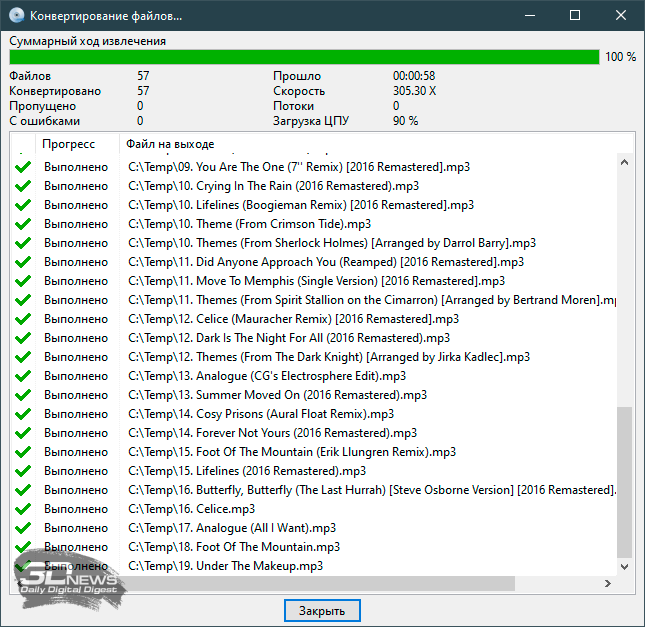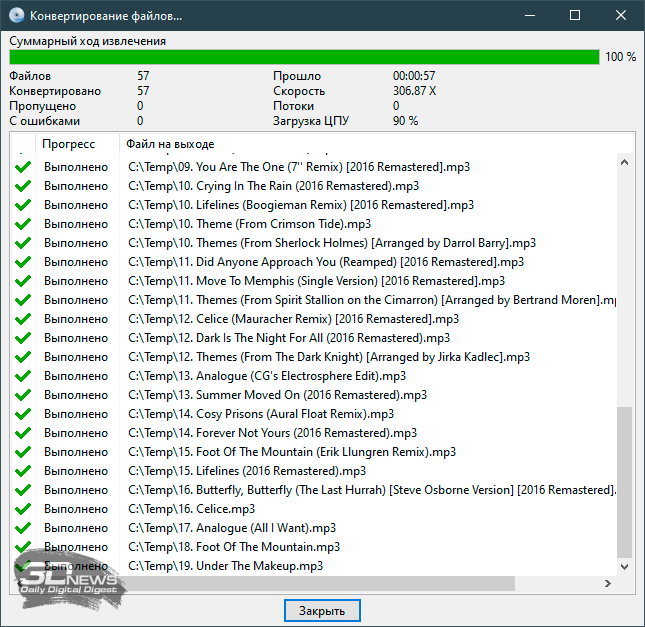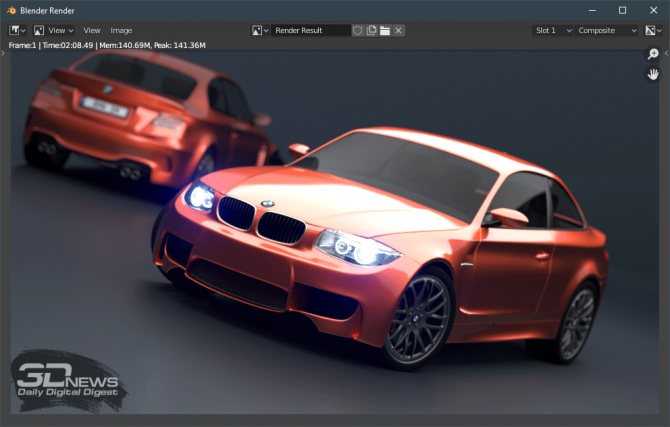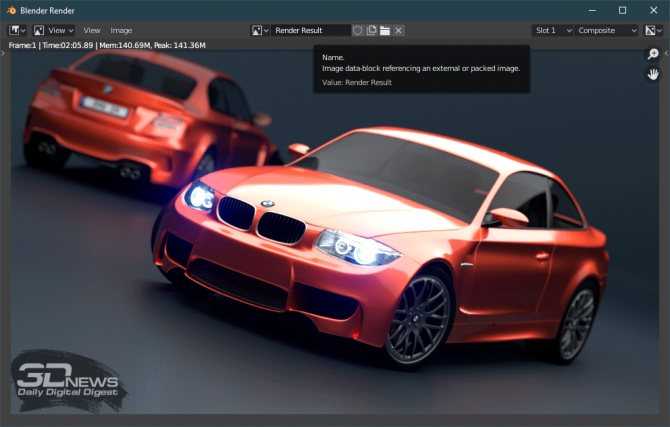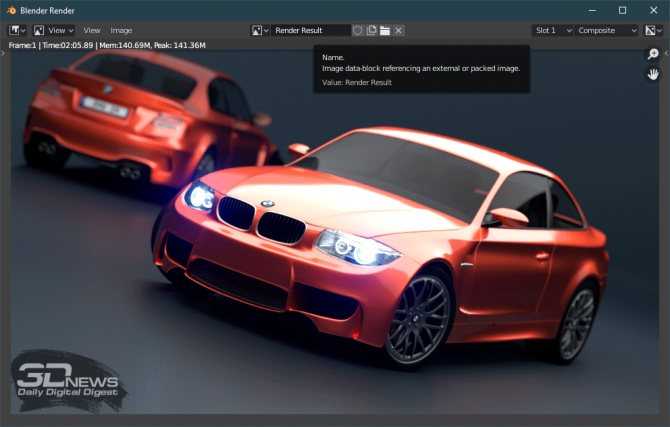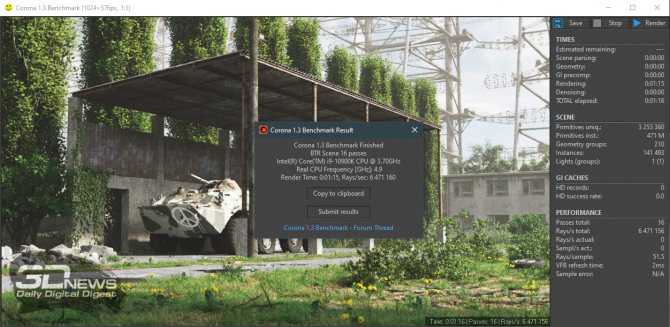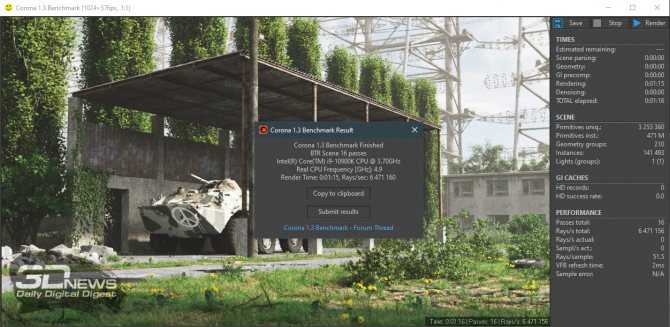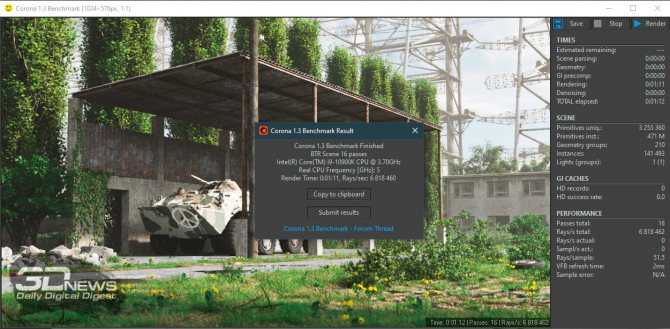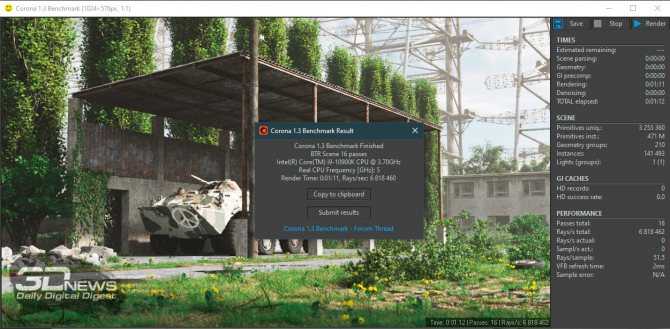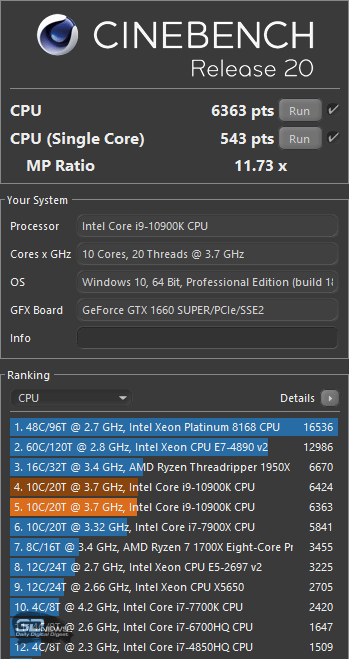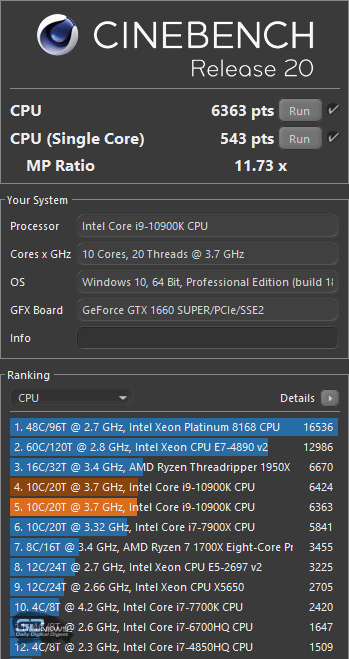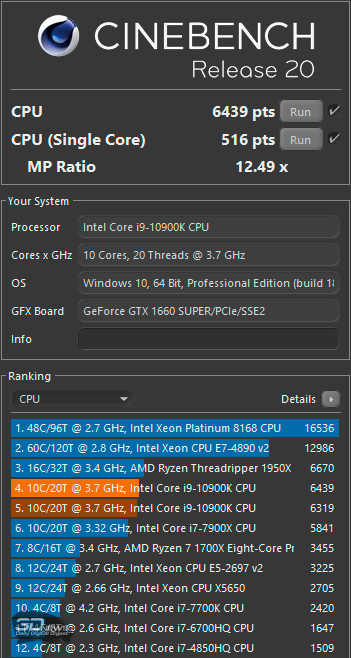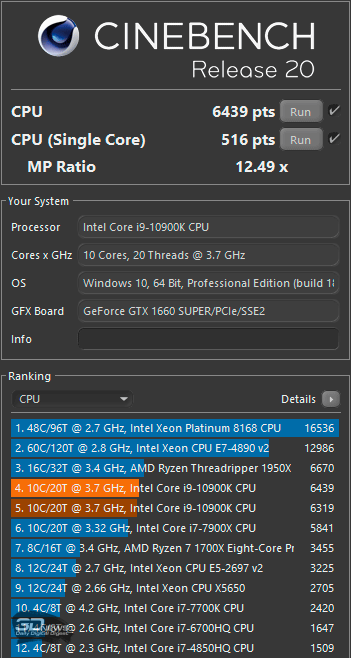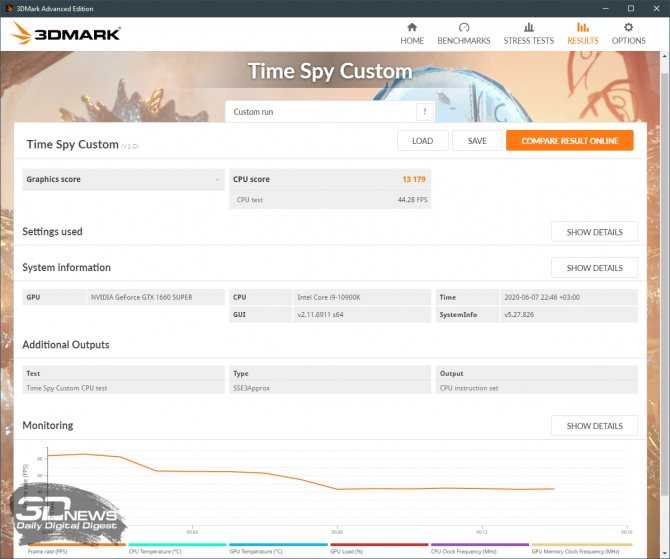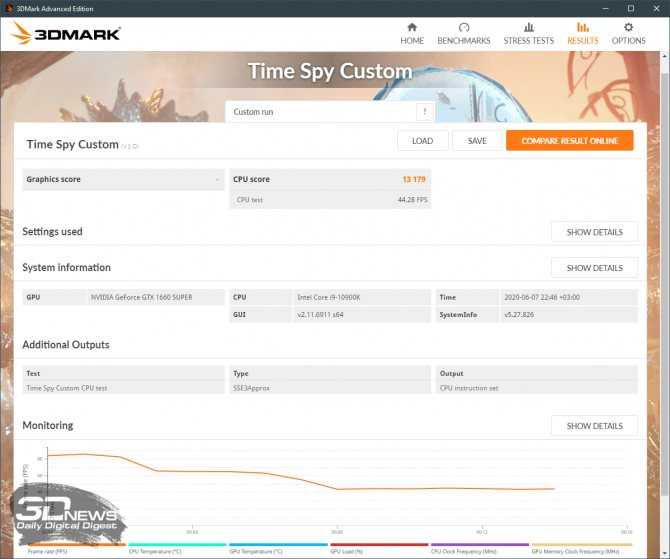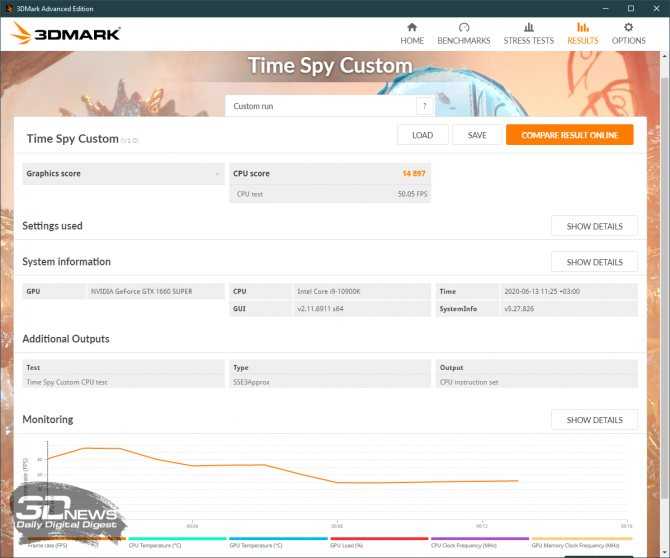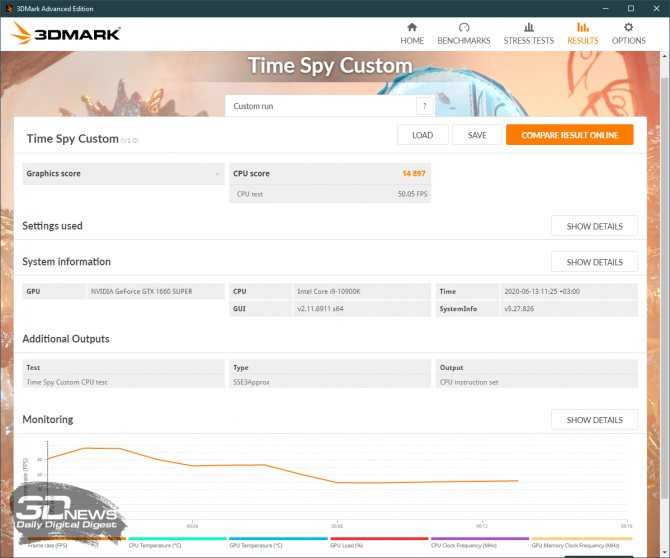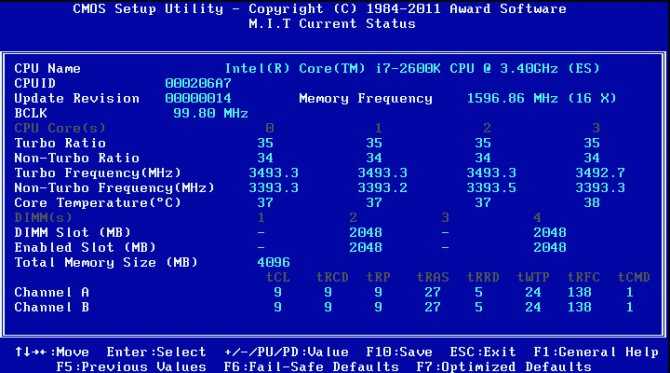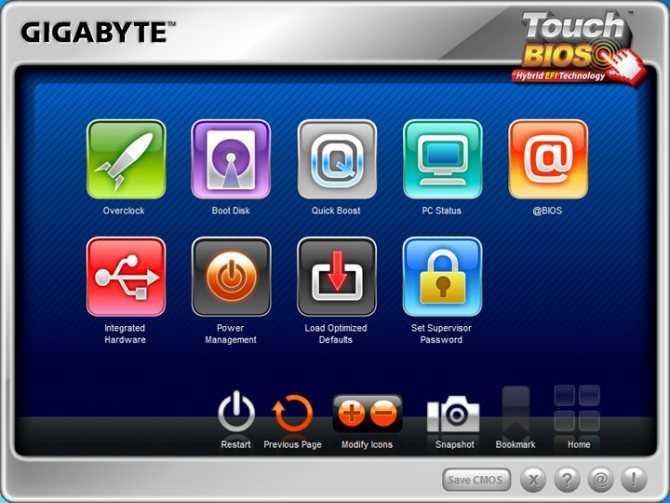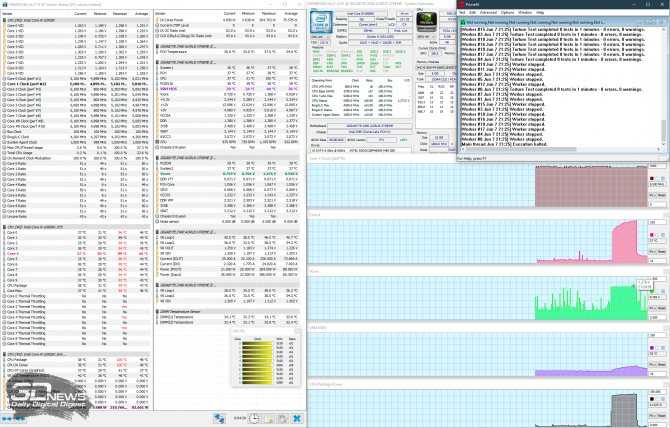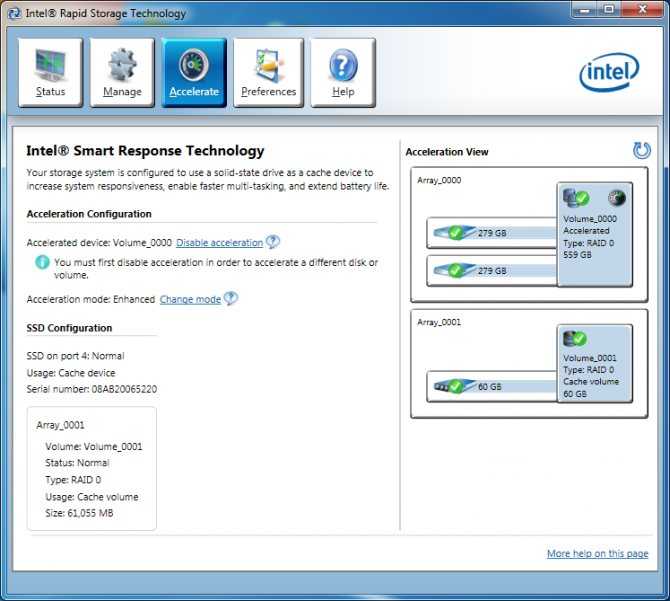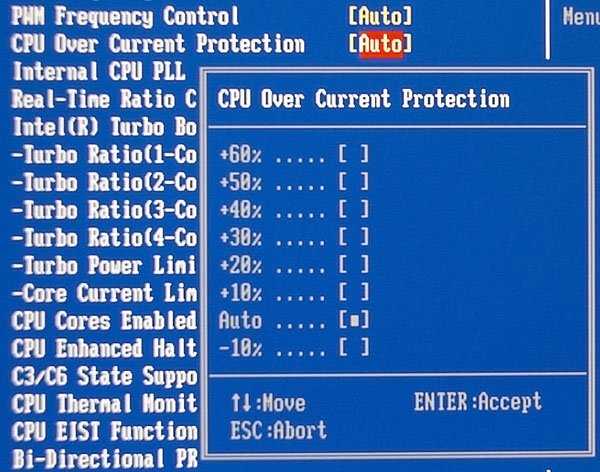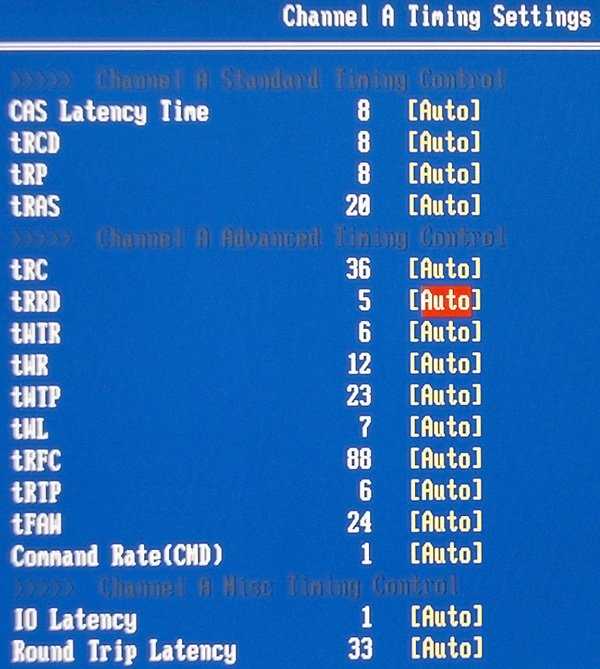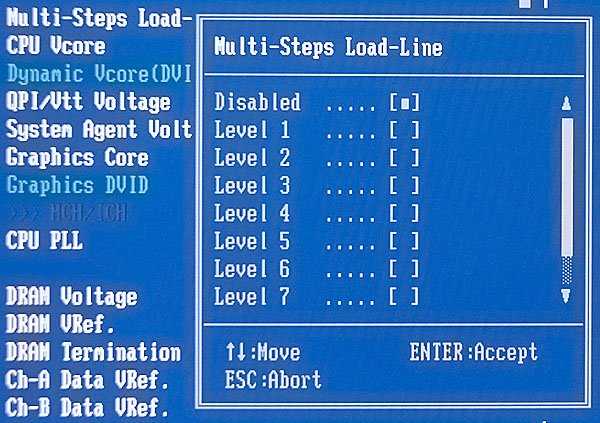Сетевой интерфейс
Наиболее часто встречается гигабитный сетевой чип Intel i219v. Реже можно увидеть i219LM. Если же гигабитной сети мало, то в некоторых моделях можно найти наиболее быстрый и надежный чип — Aquantia AQC107, обеспечивающий скорости до 10 Гб. В том случае, если установлены два сетевых интерфейса, вторым, помимо Intel i219v, может быть Aquantia AQC108, обеспечивающий поддержку 5 гигабит. Пример – плата ASUS ROG MAXIMUS X APEX.
Но не только эти сетевые карты можно найти в материнских платах. В частности, компания Gigabyte устанавливает, например, в модель Z370 AORUS Gaming 7, гигабитный сетевой чип Rivet Networks Killer E2500. Очень достойный вариант, ничем не уступающий решениям Интел.
Несколько особняком стоит плата MSI Z370 Godlike Gaming, которая оснащена сразу тремя сетевыми разъемами, и это не учитывая Wi-fi. Правда, не обошлось без компромиссов. Так, один порт использует сетевой чип Killer E2500, а два других делят между собой еще один такой же контроллер. При этом в случае, если используется пятый PCI-E разъем, то третий LAN-порт отключается.
Что касается встроенных модулей Wi-fi, то наиболее интересными являются два — Killer 1535 и Intel 8265 в виде карт расширения форм-фактора M.2 2230. Оба адаптера имеют конфигурацию 2х2 (2T2R) и обеспечивают скорость беспроводного соединения Wi-fi до 867 Мб/с, а также поддержку Bluetooth 4.2.
Часть моделей материнских плат комплектуется более простыми адаптерами, имеющими конфигурацию 1х1 (1T1R) со скоростью работы до 433 Мб/с. В качестве контроллеров используются Intel 3165 и Intel 3168. Контроллер 3165 относится ко второму поколению адаптеров, а 3168 – к третьему. Как заявляет компания Интел, в новом поколении Wi-fi адаптеров уменьшилось энергопотребление, улучшилась скорость, но вот насколько в реальности заметна между ними разница – вопрос открытый.
О цепях питания процессора, разъемах USB, аудиоподсистеме, о возможностях разгона и прочем читайте во второй части.
Накопители
Думаю, никого не удивит наличие 6 разъемов SATA 6 Гб/с, хотя можно встретить и модели плат всего с 4 SATA. Пока существуют традиционные жесткие диски, этот интерфейс останется востребованным, даже несмотря на низкую скорость передачи данных.
Некоторые модели имеют еще два дополнительных SATA разъема. В отличие от основных шести, которые подключены непосредственно к чипсету Z370, эти два подключаются через дополнительный контроллер, которым обычно является ASMedia ASM1061.
Больший интерес, и гораздо большие перспективы имеют накопители форм-фактора M.2, и на материнских платах на чипсете Z370 количество соответствующих разъемов доходит до 3. Рассчитаны они на работу с накопителями, использующими шину PCIe (ключ M), но чаще всего возможна установка и SATA SSD.
При этом один из M.2 подключен непосредственно к чипсету, а остальные – к контроллерам ASMedia ASM1467, которые осуществляют переключение между PCIe и SATA, по одному на каждый разъем. Подключение накопителя к интеловскому чипу считается более предпочтительным, и загрузочный SSD установить лучше именно в него.
Разъемы M.2 могут отличаться друг от друга. И не только размером поддерживаемых накопителей (например, 2 из них могут использоваться для установки SSD размером 2242/2260/2280/22110, а третий – только для 2242/2260/2280. Не исключен вариант, когда в комплектацию входит переходник для разъема PCI-Express, в который можно установить M.2 SSD. При этом какие из них работают с обоими интерфейсами (PCIe и SATA), а какие нет, это следует уточнить в спецификациях на материнскую плату.
Очень полезной «фишкой» является наличие теплорассеивающих крышек для таких накопителей. Не секрет, что высокоскоростные PCIe SSD могут сильно греться и, как следствие, троттлить. Охлаждение в данном случае будет отнюдь не лишним.
Надо упомянуть и про интересное решение, которое предлагает компания ASUS. Свою технологию подключения накопителей M.2 они назвали DIMM.2. Внешне это разъем, очень похожий на тот, который использовался для подключения модулей памяти DDR3, и, кстати, расположенный также возле слотов для установки ОЗУ.
В этот разъем устанавливается идущая в комплекте переходная плата, на которой есть два разъема M.2. Расположение этих накопителей возле модулей памяти и процессора позволяет надеяться на дополнительное охлаждение накопителя расположенным по соседству процессорным кулером и вентиляторами на верхней крышке корпуса.
⇡#Быстродействие платы
Базовая частота процессора и памяти при настройках по умолчанию на этой плате чуток завышена — 100,3 МГц.
Результаты тестов быстродействия на настройках по умолчанию с DDR3-1600 (8-8-8-20) приведены в таблице:
| Бенчмарк | Результат |
| AIDA64 CPU PhotoWorxx, у.е. | 58088 |
| WinRAR 4.0 x64 Benchmark, Кбайт/с | 3769 |
| TrueCrypt 7.1, AES+Twofish, Мбайт/с | 417 |
| PCMark 7 score | 4664 |
| PCmark 7, Lightweight score | 4636 |
| PCmark 7, Productivity score | 4448 |
| PCmark 7, Creativity score | 4524 |
| PCmark 7, Entertainment score | 4940 |
| PCmark 7, Computation score | 4177 |
| Alien vs Predator DX11 Benchmark, FPS | 86,4 |
| Unigine Heaven DX11, FPS (high quality) | 53,4 |
| FarCry 2, Ranch Small, DX9 low | 211,52 |
| FarCry 2, Ranch Small, DX9 medium | 151,39 |
| FarCry 2, Ranch Small, DX10 very high | 168,33 |
| FarCry 2, Ranch Small, DX10 VH+AA4x | 149,77 |
| X3 — Terran Conflict, DX10, low | 150,4 |
| SPEC viewperf 11.0, catia-03 | 9,37 |
| SPEC viewperf 11.0, ensight-04 | 50,37 |
| SPEC viewperf 11.0, lightwave-01 | 33,74 |
| SPEC viewperf 11.0, maya-03 | 16 |
| SPEC viewperf 11.0, proe-05 | 2,75 |
| SPEC viewperf 11.0, sw-02 | 30,07 |
| SPEC viewperf 11.0, tcvis-02 | 7,9 |
| SPEC viewperf 11.0, snx-01 | 13,08 |
Ради любопытства можете сравнить их с показателями 4-ядерного же AMD FX 4100 в аналогичной тестовой системе.
⇡#Производительность
| Gigabyte Z490 Aorus Xtreme Intel Core i9-10900K auto, ring 4,3 ГГц DDR4 2 × 8 Гбайт G.Skill TridentZ Neo XMP (3,6 ГГц 18—22—22—42 CR2) | Gigabyte Z490 Aorus Xtreme Intel Core i9-10900K 5,0 ГГц, ring 4,7 ГГц DDR4 2 × 8 Гбайт G.Skill TridentZ Neo tweak (3,8 ГГц 18—21—21—43 CR2) |
| AIDA64 Extreme 5 cache & memory benchmark | |
|
|
|
| WinRAR 5.91 beta 1 | |
| 7-Zip 20.00 alpha | |
|
|
|
| HandBrake v1.3.1 | |
|
|
|
| EZ CD Audio Converter 9.1 (1,85 Гбайт FLAC в MP3 320 Кбитс) | |
|
|
|
| Blender 2.90 Alpha | |
|
|
|
| Corona 1.3 | |
|
|
|
| CINEBENCH R20.060 | |
|
|
|
| 3DMark 2.11.6911 s64, Time Spy CPU test | |
|
|
|
Только в тесте перегона почти двух гигабайт FLAC в MP3 настроенная на Gigabyte Z490 Aorus Xtreme система практически не дала результата, а в других бенчмарках прирост производительности весьма заметен. Особенно отличились оба архиватора и 3DMark.
Разъемы PCI-Express
Как было сказано, процессор имеет всего 16 PCI-E линий для видеокарты. На материнской плате могут быть распаяны соответствующие разъемы (они самые большие по размеру) в количестве до 4 штук. Тут дело в том, что далеко не все они могут подключаться непосредственно к CPU.
Линии могут распределяться максимум по трем разъемам с соответствующими формулами работы: x16, x8/x8, x8/x4/x4. Это означает, что при установке в первый слот видеокарты, она будет работать со скоростью x16, т. е. использовать всю возможную пропускную способность интерфейса. Две видеокарты будут автоматически переключены в режим x8/x8.
На приведенной выше иллюстрации показаны 3 разъема PCI-E x16 платы Asus ROG Strix Z370-E Gamin, но только первые два (если считать справа, от процессора), подключены к линиям CPU. Третий разъем подключен к чипсету.
Следует помнить об одной особенности. При установке видеокарты в первый слот, она получает все 16 линий, а если во второй слот устанавливается еще какое-либо устройство (вторая видеокарта, контроллер SSD и т. п.), даже если оно и не использует 8 линий, видеокарта все равно будет переключена в режим x8.
Управление переключением разъемов PCI-E выполняется мультиплексорами-демультиплексорами (свичами) линий ASM1480.
Если на плате имеется 4 разъема PCI-E, или даже больше, то максимум 3 могут подключаться напрямую к CPU, а остальные – к чипсету. В данном случае режимы работы трех разъемов будут такими: x16/x0/x0, x8/x8/x0 или x8/x8/x4. Подробности распределения линий по разъемам надо уточнять в спецификациях на материнскую плату.
Надо упомянуть еще два момента. В последнее время стало модным заключать разъемы для видеокарт, которые подключены непосредственно к линиям PCI-E процессора, в металлическую «броню», которая повышает их механическую прочность, защищает от помех и т. п. Чаще всего это с первого взгляда позволяет понять, какие разъемы подключены к процессору, а какие – к чипсету.
К сожалению, полностью доверять этому признаку нельзя, т. к. производитель может решить сделать все разъемы металлическими, и точные характеристики того, кто к кому подключен, указаны только в спецификациях на данную модель материнки. Обычно, присутствуют соответствующие надписи возле разъемов на самой плате, которые помогают понять характеристики разъема.
На рисунке показана часть платы Gigabyte Z370 AORUS Gaming 7, где можно рассмотреть надписи. Так, самый левый (маленький) разъем помечен как «PCIEX1», т. е. использует 1 линию и подключен к чипсету. Второй, в металлической оболочке, имеет маркировку «PCIEX16» — это для видеокарты и используются линии от CPU. Кстати, рядом видны 4 микросхемы ASM1480, которые отвечают за переключение линий PCI-E между разъемами.
Это примечательный пример того, о чем говорилось чуть выше. Как можно заметить, все три больших разъема PCI-E имеют металлический корпус, тем не менее, к процессору подключены только первые два, а третий задействует линии от чипсета.
Следует помнить, что даже если разъем PCI-Express по размеру соответствует x16, это отнюдь не обещает, что там действительно есть 16 линий. По сути, все 16 линий есть только у первого разъема, у всех остальных их 8, 4 или даже всего одна.
В приведенной для примера плате Gigabyte Z370 AORUS Gaming 7 последний PCI-E делит линии с разъемом M2P_32G для подключения SSD форм-фактора M.2. Если этот разъем занят накопителем, то PCI-E переходит в режим работы x2.
Все такие подробности указаны в спецификациях на материнскую плату, и могут помочь заранее прикинуть, куда какое устройство устанавливать. Ну а мы, раз уж заговорили о накопителях, к ним и перейдем.
Возможности BIOS системной платы Gigabyte GA-Z68X-UD5-B3
Трудно описать словами, какая ностальгия охватила меня, когда я увидел синенький логотип Award. Перед глазами сразу встал ролик 2001 года Тома Пабста про разлочку Athlon XP (на самом деле, Award гораздо старше — с начала 90х, если не раньше).
Gigabyte осталась единственным производителем материнских плат для платформы Intel LGA 1155, которая не внедрила UEFI в свои продукты. На конкурентное преимущество не похоже, особенно с учетом того, что пользователи положительно воспринимают обновленный внешний вид BIOS.
Мы подготовили видеоролик и, если его здесь не видно, значит, мы его еще не залили на Youtube или его глючит. 
Intel Smart Response и LucidLogix Virtu
По этим двум технологиям, мы подготовили статьи: Подробное исследование технологии Intel Smart Response LucidLogix Virtu – виртуализация GPU в каждый дом (вместе с Intel)!
- В них подробно исследованы новые технологии, их плюсы и минусы.
⇡#BIOS
Gigabyte GA-Z68X-UD5-B3 использует традиционный для продуктов этой компании Award BIOS. Несмотря на то, что всё большее число производителей плат переходят на модный EFI с графической оболочкой, новые веяния минуют Gigabyte. BIOS у GA-Z68X-UD5-B3 имеет архаичный текстовый вид.
Единственное принципиальное нововведение — это технология Hybrid EFI, благодаря которой у Gigabyte реализована поддержка жёстких дисков с объёмом более 3 Тбайт.
Все настройки BIOS совершенно стандартны для плат Gigabyte, поэтому мы ограничимся приведением лишь нескольких экранов с ключевыми настройками системы, касающимися частот и напряжений.
Разработчики Gigabyte считают, что такой, пришедший из 90-х годов прошлого века, интерфейс BIOS современным платам иметь не стыдно. Эта позиция имеет право на жизнь, ведь главное — возможности, а с ними у BIOS GA-Z68X-UD5-B3 всё в порядке. Для тех же пользователей, которые предпочитают «красивости» и интуитивную понятность, Gigabyte предлагает специальную утилиту Touch BIOS, которая позволяет управлять параметрами BIOS в графическом режиме из операционной системы.
Начальный скрин этой программы пестрит разноцветными иконками и обещает почти тот же самый набор возможностей, что и оригинальный BIOS.
Но первые же попытки воспользоваться Touch BIOS для настройки системы разбиваются о суровую действительность: главная функция данной программы — красивая заставка и не более того. Приятный и понятный внешний вид интерфейса заканчивается на начальном экране. Наполнение подразделов очень скупое, там присутствуют лишь редкие малозначительные опции, а многие разделы вообще пустые.
В общем, на данный момент о Touch BIOS можно всерьёз говорить лишь в будущем времени. Возможно, Gigabyte и сделает удобный интерфейс, благодаря которому параметрами BIOS можно будет легко и просто управлять из операционной системы, но, судя по тому, что мы увидели на примере Touch BIOS сегодня, ясно — этот прекрасный момент наступит нескоро.
Как пользоваться программой Gigabyte EasyTune?
Одна из особенностей программы Gigabyte EasyTune — простой и понятный пользовательский интерфейс. В основном окне расположены вкладки, в которых отражен весь функционал приложения — все настройки выполняют в них, пользователю более не нужно никуда заходить.
Smart Quick Boost
В этой вкладке осуществляется быстрая настройка ключевых параметров работы системы и вычислительных компонентов ПК. Пользователю достаточно лишь выбрать один из 6-ти предлагаемых программой режимов работы, и тот будет сразу применен без необходимости перезагрузки ПК. Например:
- При включении режима «Energy Saving» система и компьютер переходят в режим максимального энергосбережения, при этом производительности машины снижается.
- Если же задействовать режим «Extreme», можно получить максимально возможный прирост производительности компьютера.
Advanced CPU OC
Из этой вкладки осуществляется ручная настройка различных параметров работы центрального процессора:
- Frequency (тактовая частота). При помощи ползунков пользователь может увеличить или, наоборот, понизить тактовую частоту каждого отдельного ядра процессора — в зависимости от того, требуется ли пользователю высокая производительности или энергосбережение.
- Voltage (напряжение). Также при помощи ползунков можно легко увеличить или понизить подаваемое напряжение на различные компоненты центрального процессора, а также, наоборот, выставить ограничения напряжения для их защиты: отдельные ядра, встроенные компоненты памяти, интерфейсы, шины и другие.
- Graphic. Данный параметр отвечает за регулировку частоты работы встроенного в ЦП графического ядра. Актуально только для материнских плат Gigabyte с интегрированной видеокартой.
Advanced DDR OC
В этой вкладке расположены настройки для основных запоминающих устройств (ОЗУ) компьютера:
- Frequency (тактовая частота). Регулировка общей тактовой частоты работы устройств памяти.
- Memory (память). Здесь расположены настройки для широкого спектра параметров работы оперативной памяти, включая т.н. тайминги.
3D Power
В некоторых моделях материнских плат Gigabyte при помощи утилиты EasyTune можно тонко настраивать параметры широтно-импульсной модуляции (ШИМ). Если имеющаяся плата поддерживает перенастройку параметров ШИМ, в программе отобразится вкладка «3D Power», откуда можно будет выполнить соответствующие настройки.
Коротко о чипсете
Наличие буковки «Z» в маркировке чипсета подсказывает, что есть возможность разгона процессоров по множителю. Данная функция, в принципе, может быть не реализована в конкретной модели материнской платы, но это уже решение производителя этого компонента. Чипсет такую возможность предоставляет.
Сам чипсет весьма похож на предыдущий Z270, отличаясь только поддержкой процессоров 8-го поколения. Сами процессоры располагают 16-ю линиями PCI-E, которые выделяются для подключения видеокарты. Режимы работы – x16, x8/x8, x8/x4/x4. Также в CPU находится двухканальный контроллер памяти и интегрированное видеоядро.
Чипсет предоставляет 30 линий PCI-E для подключения устройств. Распределение этих линий показано на рисунке. 14 из них могут быть использованы для различных устройств (сетевой карты или USB, SATA или PCIe твердотельного накопителя и т. п.), переключаясь в зависимости от подключенного оборудования.
⇡#Автоматические настройки BIOS (AVX выключены)
Мы, конечно, сомневаемся, что кто-то будет приобретать Gigabyte Z490 Aorus Xtreme, чтобы использовать на ней систему без разгона, но даже если так будет, то на текущей версии BIOS мы крайне не рекомендуем использовать автоматические настройки. Дело в том, что плата в нагрузке завышает напряжение на ядре процессора до 1,254 В, тогда как для стабильности на номинальных частотах нашему экземпляру требуется не более 1,200 В. Ещё хуже выглядит ситуация с напряжениями VCCSA и VCCIO, когда первое в нагрузке равно 1,344 В, а второе – 1,243 В, да и с напряжением оперативной памяти не всё идеально. Такие напряжения чрезмерны даже при разгоне оперативной памяти свыше 4,3 ГГц, не говоря уже про наши 3,6 ГГц, поэтому здесь явная программная недоработка BIOS.
В результате температура процессора даже без использования в нагрузке AVX-инструкций оказалась довольно высокой и по наиболее горячему ядру достигала 88 градусов Цельсия. Более того, запустив Prime95 с AVX-инструкциями, мы и вовсе были вынуждены остановить тест, поскольку температура за одну минуту подошла вплотную к 100 градусам Цельсия.
⇡#Тесты Intel Smart Response
Фактически Gigabyte GA-Z68X-UD5-B3 — это почти полный аналог платы на P67. Использование более нового и продвинутого чипсета добавило этой плате единственное преимущество — поддержку технологии SSD-кеширования Intel Smart Response.
Эта технология реализуется через драйвер Intel Rapid Storage Technology 10.5 и включается в его контрольной панели на вкладке Accelerate.
Кеширование может работать в двух режимах. В режиме Enhanced кешируются только операции чтения, а в режиме Maximized кешируется и запись, так что в этом случае при нештатных выключениях системы возможна потеря данных.
Чтобы оценить тот выигрыш в производительности дисковой подсистемы, который способна дать технология Intel Smart Response, мы провели отдельное тестирование, в котором сравнили между собой:
- Быстрый RAID 0 массив, построенный из двух винчестеров Western Digital VelociRaptor WD3000HLFS
- SSD-диск Kingston SSDNow V100 SV100S2/64G
- Подсистему, построенную по технологии Intel Smart Response, в состав которой включены описанные выше RAID 0 массив из магнитных жёстких дисков и работающий в качестве кеша SSD-накопитель в режиме Enhanced
- И эту же подсистему в режиме Maximized
В режиме Enhanced технология Smart Response позволяет подтянуть скорость чтения дисковой подсистемы до показателей, демонстрируемых кеширующим SSD. В более агрессивном режиме Maximized ощутимо увеличивается и скорость записи. Однако заметим, что в обоих случаях скорость линейной записи оказывается ниже, чем и у RAID-массива, и у SSD-накопителя. Очевидно, кеширование записываемой на диск информации по технологии Smart Response вызывает немалые накладные расходы, связанные с необходимостью её дублирования на дисковом массиве и в кеше.
Также мы провели тесты в PCMark Vantage, который создаёт более реальную нагрузку на дисковую подсистему. В системе с активированной технологией Intel Smart Response тест проводился дважды. Это позволило оценить производительность в том случае, когда необходимые данные в SSD-кеше отсутствуют, и тогда, когда уже находятся там.
Совершенно очевидно, что технология Intel Smart Response имеет смысл в том случае, когда на быстром кеширующем накопителе уже имеются необходимые данные. То есть она будет эффективна в первую очередь для ускорения загрузки Windows и приложений. В том же случае, когда речь идёт об обработке больших объёмов разных данных, например о видеомонтаже, обработке медиаколлекций и т.п., смысла в кеше будет немного. Особенно досадно то, что дисковый массив с Smart Response-кешем может в некоторых случаях работать даже медленнее, чем тот же массив «в чистом виде». Чтобы этого не происходило, для кеша нужно использовать скоростные SSD с высокой скоростью записи, однако это увеличивает стоимость оборудования, необходимого для включения технологии.
⇡#Диапазоны регулировки частот и напряжений в меню BIOS Setup платы
| Параметр | Диапазон изменения | Шаг изменения |
| Изменение множителя ЦП | Зависит от ЦП | 1 |
| Частота BCLK/DMI/PEG (опорная частота ЦП) | 80,0-200,0 МГц | 0,1 МГц |
| Частота памяти DDR3 | 800-2133 МГц | 266 МГц |
| Частота PWM-стабилизатора CPU | -15%-+30% | 3% |
| Частота графического ядра | 0-3000 МГц | 1 МГц |
| Напряжение питания ядер ЦП | 0,750-1,700 В | 0,005 В |
| Напряжение QPI/Vtt | 0,860-1,530 В | 0,005 В |
| Напряжение System Agent | 0,730-1,485 В | 0,005 В |
| Напряжение питания графического ядра ЦП | 0,850-1,620 В | 0,005 В |
| Напряжение Graphics DVID | -0,200-+0,480 В | 0,005 В |
| Напряжение CPU PLL | 1,195-2,435 В | 0,005 В |
| Напряжение питания шины памяти DRAM | 0,890-2,135 В | 0,005 В |
| Опорное напряжение DRAM Vref | 0,777-0,897 В | 0,005 В |
| Напряжение DRAM Termination | 0,507-1,472 В | 0,005 В |
| Напряжение памяти Ch-A/B Data VRef | 0,327-1,472 В | 0,005 В |
| Напряжение памяти Ch-A/B Address VRef | 0,322-1,472 В | 0,005 В |
В-третьих, можно менять частоту работы PWM-стабилизатора напряжения процессора (см. таблицу),
а также уровень защиты ЦП по току (см. скриншот).
Изменение множителя процессора в режиме Turbo Boost можно либо задать в меню BIOS Setup для каждого количества задействованных ядер, обозначив при этом также предел мощности ЦП для турборежима и предел по току (см. скриншоты выше этого абзаца), либо отдать это на откуп Windows-программе (если в BIOS разрешить пункт Real-Time Ration Changes in OS). Доступные для изменения тайминги памяти показаны на следующем скриншоте.
Наконец, схема Multi-Steps Load-Line позволяет задавать различную степень компенсации (от 0 до 100% с шагом 10%) падения напряжения на выходе CPU PWM в зависимости от тока нагрузки:
В целом набор тюнингуемых параметров очень неплох для платы среднего ценового сегмента.
NVIDIA nForce 4 4X
Чипсет nForce 4 представляет собой дальнейшее развитие популярного набора логики nForce 3 Ultra. Предшественник в лице nForce 3 Ultra хорошо зарекомендовал себя на рынке, и компания NVIDIA не стала создавать nForce 4 с нуля. Слабые стороны nForce 3 Ultra были видны невооружённым взглядом: отсутствие таких полезных возможностей, как шина PCI-Express и контроллер жёстких дисков второго поколения (Serial ATA II), не позволяло набору логики компании NVIDIA на равных конкурировать с актуальными на тот момент платформами конкурента Intel 915/925. В nForce 4 были реализованы и PCI-Express, и Serial ATA II.
Мы не будем вдаваться в подробности и описывать все возможности, которые присущи линейке наборов логики nForce 4. О PCI-Express, Serial ATA II, NVIDIA ActiveArmor, SLI и других возможностях nForce 4 Ultra и nForce 4 SLI было сказано очень много в материалах, посвящённых этим чипсетам.
Набор логики NVIDIA nForce 4 4X является урезанным аналогом полноценного nForce 4 Ultra: он лишён поддержки Serial ATA II и аппаратного средства сетевой безопасности ActiveArmor. Несомненно, это большие утраты, однако остальные прелести, присущие более дорогим модификациям Ultra и SLI, не чужды и nForce 4 4x. Ко всему прочему, цена в $80 за современную материнскую плату, поддерживающую PCI-Express, SATA, сеть и шестиканальный звук, – это очень привлекательно.
Все линии (lane) последовательного интерфейса у nForce 4 4x реализованы посредством одного чипа, что, в свою очередь, позволит получить большую гибкость конфигурирования 20 доступных линий PCI-Express (lane), нежели у решений Intel 915/925. У последних PCI Express x16 и PCI Express x1 реализованы разными микросхемами. Теоретически, благодаря одночиповой архитектуре, производителям материнских плат предоставлена полная свобода. Так, компания-производитель на своё усмотрение может отказаться от реализации PCI Express x1 шины в своей материнской плате, а вместо неё реализовать PCI Express x4. Соответственно, в первом случае слотов PCI-Express x1 может быть четыре, а вот во втором – лишь один PCI Express x4 слот, учитывая тот факт, что оставшиеся 16 линий (lane) пойдут на реализацию графической шины PCI Express x16. Также можно разделить шину PCI Express x16 на две PCI Express x8 – именно благодаря этому материнские платы на nForce 4 SLI могут работать с несколькими видеокартами.
⇡#Спецификации
| Gigabyte GA-Z68X-UD5-B3 | |
| Процессор | LGA1155 |
| Чипсет | Intel Z68 (PCH); Связь с процессором: DMI 20 Gb/s. |
| Системная память | Четыре 240-контактных слота для DDR3 SDRAM; Максимальный объем памяти 32 Гбайт; Поддерживается двухканальная память типа DDR3-1066/1333/1600/1866/2133; Поддержка технологии Intel XMP. |
| Графика | Три слота PCI Express x16; Поддержка технологии NVIDIA SLI; Поддержка технологии AMD CrossFireX. |
| Возможности расширения | 2 x слота PCI; 2 x слота PCI Express x1; 10 x портов USB 2.0 (шесть встроенных + четыре дополнительных); 8 x встроенных портов USB 3.0 (четыре встроенных + четыре дополнительных); } 2 x IEEE1394 (два встроенных); 2 x порта eSATA 6 Гбит/с; Звук High Definition Audio 7.1 (Realtek ALC889); Сетевой контроллер Gigabit Ethernet (Realtek RTL8111e). |
| Возможности для разгона | Изменение частоты Bclk от 80 до 200 МГц с шагом 1 МГц; Изменение множителей частоты процессора и памяти; Изменение напряжения на процессоре, памяти, Vtt, System Agent,PLL и чипсете (PCH); Утилита Gigabyte EasyTune. |
| Дисковая подсистема | Поддержка протокола SerialATA 6 Gb/s (два канала — Intel Z68, c поддержкой RAID); Поддержка протокола SerialATA 3 Gb/s (четыре канала — Intel Z68, c поддержкой RAID); Поддержка технологии Samrt Response. |
| BIOS | 32 Мбит Flash ROM; Технология Gigabyte DualBIOS; Award BIOS с поддержкой PnP 1.0a, DMI 2.0, SM BIOS 2.4, ACPI 1.0b. |
| Разное | Кнопки включения, сброса и очистки CMOS; Порт для PS/2 клавиатуры или мыши; S/PDIF выходы. |
| Управление питанием | Пробуждение от модема, мыши, клавиатуры, сети, таймера и USB; Основной 24-контактный разъем питания ATX; Дополнительный 8-контактный разъем питания. |
| Мониторинг | Отслеживание температуры процессора, системы, напряжений, скорости вращения всех вентиляторов (5); Технология Dynamic Energy Saver 2. |
| Размер, мм | Форм-фактор ATX, 305×244 (12″x9,6″) |